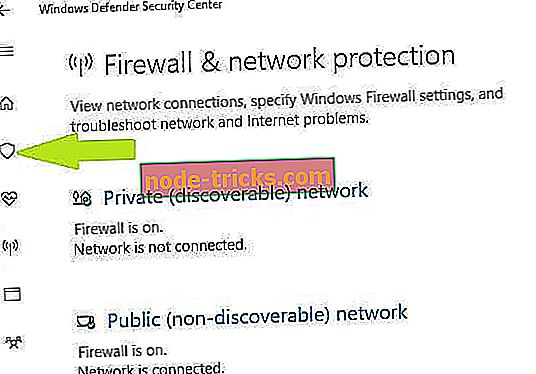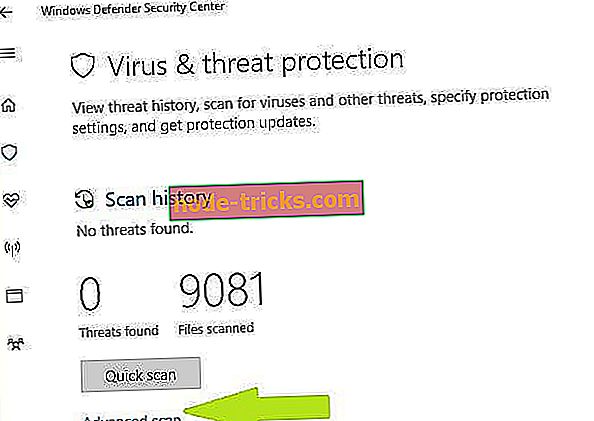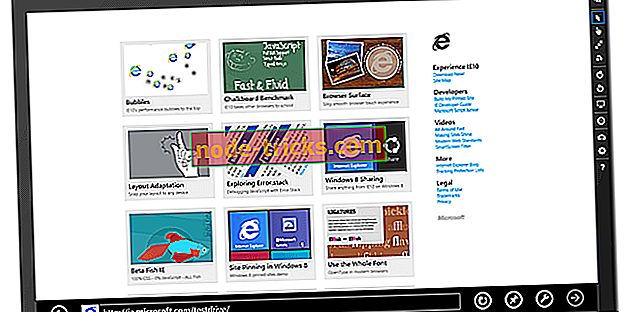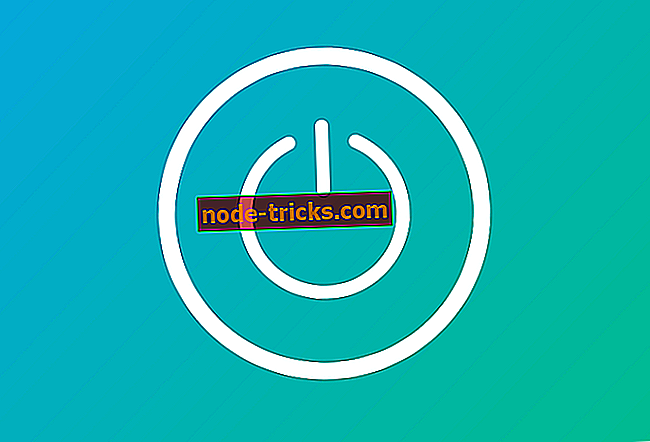Slik reparerer du msvcr110.dll på Windows 10
MSVCR110.dll er en Microsoft Visual C ++ Redistributable dll, som foreslått av navnet. Denne DLL-filen er nødvendig for å kjøre et hvilket som helst program / program som er bygget ved hjelp av Visual Studio 2011/2012. Hvis denne filen mangler, gir Windows en feil: " Programmet kan ikke starte fordi MSVCR110.dll mangler fra datamaskinen. Prøv å installere programmet på nytt for å fikse dette problemet . "
Mens den mest fristende løsningen kan være å bare laste ned DLL-filen, må brukeren være forsiktig som på hvor de laster ned den fra. Også dette kan ikke nødvendigvis løse problemet. Prøv følgende løsninger for å løse feilen MSVCR110.dll på Windows 10:
Slik løser du Msvcr110.dll-feil på Windows 10?
- Last ned og installer msvcr110.dll
- Gjenopprett msvcr110.dll fra papirkurven.
- Sett på nytt Visual C ++ Redistributable for Visual Studio 2012
- Installer programmet som produserer feilen msvcr110.dll
- Kjør en virus / malware skanning av hele systemet
- Bruk Systemgjenoppretting for å angre de siste systemendringene

Løsning 1 - Last ned og installer msvcr110.dll

Det første du bør prøve å gjøre er å laste ned og installere msvcr110.dll. De fleste ganger vil dette løse problemet. Følg denne lenken. Bla ned til listen over versjoner, og last ned den som er spesifikk for operativsystemet.
Når nedlastingen er fullført, trekk filen ut. Høyreklikk på msvcr110.dll og klikk på kopi. Naviger nå til System32-mappen på datamaskinen din (lokal disk> Windows> System32) og lim inn filen der.
Gå nå til SysWOW64-mappen (lokal disk> Windows> SysWOW64) og lim inn msvcr110.dll der også.
Prøv nå å kjøre programmet. Forhåpentligvis vil dette ha løst problemet. Hvis ikke fortsett videre til følgende løsning.
Løsning 2 - Gjenopprett msvcr110.dll fra papirkurven.

Den vanligste årsaken til feilen "missing msvcr110.dll" er når brukeren ved et uhell sletter filen. Med mindre du har tømt papirkurven nylig, er det en god sjanse at filen fortsatt er lagret i papirkurven.
Bare åpne papirkurven og finn filen msvcr110.dll. Høyreklikk på den og klikk på Gjenopprett. Viola! Dette bør løse problemet ditt.
Løsning 3 - Sett på nytt Visual C ++ Redistributable for Visual Studio 2012

1. Gå til Kontrollpanel> Programmer og funksjoner.
2. Velg "Visual C + + Redistributable for Visual Studio" og klikk Avinstaller øverst i vinduet. Følg instruksjonene på skjermen for å avinstallere programmet.
3. Gå nå til denne linken og last ned den nyeste versjonen av Visual C + + Redistributable for Visual Studio.
4. Når nedlastingen er fullført, åpner du oppsettfilen og følger instruksjonene på skjermen for å fullføre installasjonen.
Dette vil nesten helt sikkert løse feilen. Den ferske installasjonen vil erstatte / gjenopprette den nyeste kopien av msvcr110.dll. Hvis dette ikke løser problemet, går du videre til neste løsning.
Løsning 4 - Installer programmet som produserer feilen msvcr110.dll
Hvis feilen msvcr110.dll dukker opp hver gang du bruker et bestemt program, kan du prøve å installere det programmet på nytt.
Gå til Kontrollpanel> Programmer og funksjoner. Velg programmet og klikk avinstallere. Følg instruksjonene på skjermen for å fullføre prosessen.
Løsning 5 - Kjør en virus / malware skanning av hele systemet
Bare for å være sikker på at det ikke er noen skadelig programvare på systemet ditt som forårsaker feilen msvcr110.dll, kjør en rask skanning av systemet. Malware er ofte ansvarlig for å slette DLL-filer. Bruk en antivirusprogram du velger. Forhåpentligvis vil dette identifisere skyldige og løse problemet ditt.
Det finnes mange flotte sikkerhetsverktøy, men det beste er Bitdefender, BullGuard og Panda Antivirus, så vær så snill å prøve noen av dem.
Du kan også bruke Windows 'innebygd antivirus, Windows Defender. Slik kjører du en fullstendig systemskanning på Windows 10 Creators Update:
- Gå til Start> skriv 'defender'> dobbeltklikk Windows Defender for å starte verktøyet
- I skjermbildet til venstre velger du skjermikonet
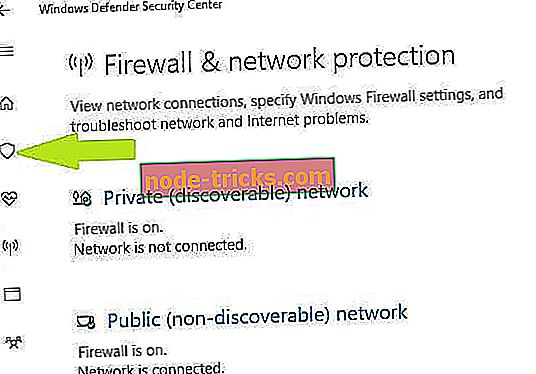
- I det nye vinduet klikker du på Avansert skanning
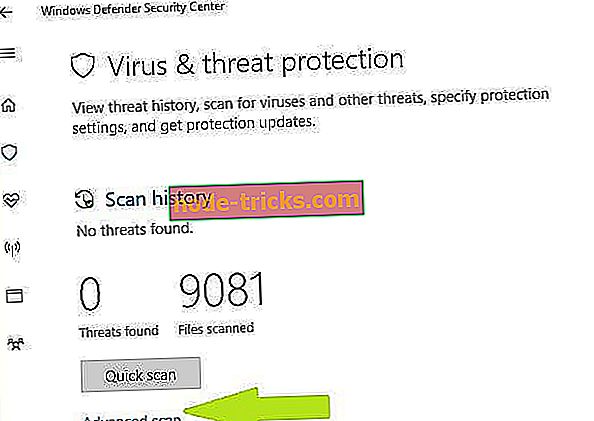
- Kontroller alternativet full skanning for å starte en fullstendig malware-skanning.
Løsning 6 - Bruk Systemgjenoppretting for å angre de siste systemendringene
Hvis alt annet feiler, prøv å bruke systemgjenoppretting for å gjenopprette datamaskinen til en stat fra en tidligere dato. En nylig oppdatering eller en systemendring kan være en grunn bak den manglende filen msvcr110.dll. Følg disse instruksjonene:
1. Klikk på Start og skriv "Systemgjenoppretting" i søkeboksen.
2. Velg "Systemgjenoppretting" fra søkeresultatene.
3. Følg instruksjonene på skjermen på det nyåpnede vinduet.

Systemgjenopprettingsprosessen vil nå starte. Når prosessen er fullført, start datamaskinen på nytt. Dette vil mest sannsynlig rette feilen 0x8024001e.
Forhåpentligvis jobbet en av disse løsningene for deg. Hvis ikke, prøv å kontakte Microsoft Support.